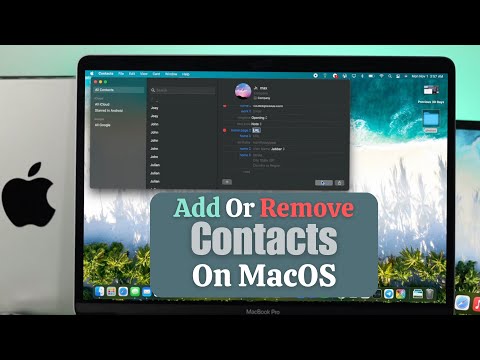Ta wikiHow uczy, jak usunąć historię Snapchata ze swojego profilu, aby nikt inny nie mógł jej zobaczyć.
Kroki

Krok 1. Otwórz aplikację Snapchat
To jest biała ikona ducha na żółtym tle.
Jeśli nie jesteś zalogowany do Snapchata, dotknij Zaloguj sie i wprowadź swoją nazwę użytkownika (lub adres e-mail) oraz hasło.

Krok 2. Przesuń palcem w lewo na ekranie aparatu
Spowoduje to otwarcie Twojej strony Stories.

Krok 3. Dotknij ⋮
Znajduje się w prawym górnym rogu ekranu, po prawej stronie Moja historia.

Krok 4. Wybierz przystawkę, którą chcesz usunąć
Spowoduje to otwarcie zatrzasku.

Krok 5. Stuknij ikonę kosza na śmieci
Znajduje się na dole ekranu.

Krok 6. Stuknij Usuń
Wybrany przez Ciebie snap zniknął z Twojej historii!
Jeśli w swojej historii masz wiele zdjęć, musisz kliknąć ikonę kosza na śmieci dla każdego z nich
Porady
- Możesz zmienić, kto może zobaczyć Twoją historię w ustawieniach Snapchata, wybierając „Wyświetl moją historię”, a następnie „Niestandardowy” w sekcji „Kto może”.
- Czasami lepiej wysłać Snapchata do dużej grupy znajomych niż do swojej historii.
- Chociaż nie możesz usunąć historii innych użytkowników ze swojego kanału, możesz je zablokować, aby osiągnąć ten sam efekt.